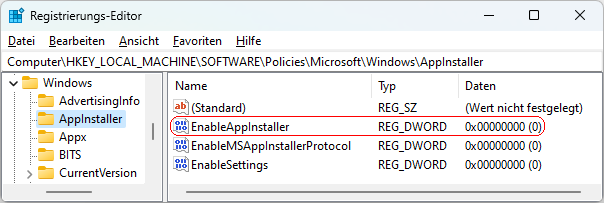|
Mit dem Windows-Paket-Manager (AppInstaller, WinGet) kann ein Benutzer App-Pakete (".msix") herunterladen und auf dem Gerät installieren (z. B. PowerShell). Die Verwendung der App und die Installation sowie Konfiguration kann für alle Benutzer des Geräts auch deaktiviert werden. Der Benutzer erhält beim Start vom Windows-Paket-Manager eine entsprechende Meldung (Zugriff nicht zugelassen).
Hinweis: Diese Einstellung gilt nicht für den Windows Installer (".msi") und die Installation klassischer Desktop-Anwendungen.
So geht's:
- Starten Sie "%windir%\regedit.exe" bzw. "%windir%\regedt32.exe".
- Klicken Sie sich durch folgende Schlüssel (Ordner) hindurch:
HKEY_LOCAL_MACHINE
Software
Policies
Microsoft
Windows
AppInstaller
Falls die letzten Schlüssel noch nicht existieren, dann müssen Sie diese erstellen. Dazu klicken Sie mit der rechten Maustaste in das rechte Fenster. Im Kontextmenü wählen Sie "Neu" > "Schlüssel".
- Doppelklicken Sie auf den Schlüssel "EnableAppInstaller".
Falls dieser Schlüssel noch nicht existiert, dann müssen Sie ihn erstellen. Dazu klicken Sie mit der rechten Maustaste in das rechte Fenster. Im Kontextmenü wählen Sie "Neu" > "DWORD-Wert" (REG_DWORD). Als Schlüsselnamen geben Sie "EnableAppInstaller" ein.
- Ändern Sie den Wert ggf. auf "0" (deaktiviert).
- Die Änderungen werden ggf. erst nach einem Neustart aktiv.
Hinweise:
- EnableAppInstaller:
0 = Ein Benutzer kann den Windows-Paket-Manager nicht verwenden um App-Pakete zu installieren und zu konfigurieren.
1 = Ein Benutzer kann den Windows-Paket-Manager verwenden um App-Pakete zu installieren und zu konfigurieren. (Standard)
- Ändern Sie bitte nichts anderes in der Registrierungsdatei. Dies kann zur Folge haben, dass Windows und/oder Anwendungsprogramme nicht mehr richtig arbeiten.
Versionshinweis:
- Diese Einstellung gilt erst ab Windows 10 Version 1809.
|